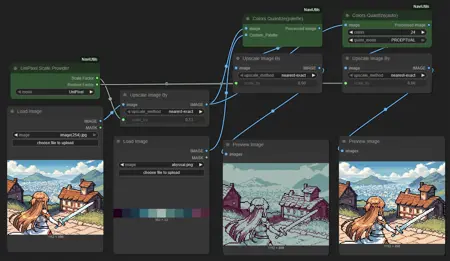Navi Toobox
详情
下载文件
关于此版本
模型描述
关于:
这是一个盒子,我将在其中分享我制作的各种随机小型且小众的AI相关工具。如果你看到任何喜欢的东西,欢迎自由使用或按你的喜好修改。
注意事项:
如果你看到任何“requirements.txt”,请确保在工具目录中运行“pip install -r requirements.txt”来安装依赖
如果这里的任何工具在你的特定环境中无法工作,调试责任在于你。
我基本不会更新这些工具。
NaviUtils Nodes ComfyUI☕:
我常用的一些自定义ComfyUI节点:
“Detweening” 用于视频生成动画化
“Quick maths” 用于将文本数学表达式转换为数值结果
“Palette Color Quantize” / “Auto Color Quantize” / “Unipixel Scale provide” 用于处理使用了 UniPixel LoRA 的输出
“Text Lines picker” 可用于切换/重新排序
Nv Prompt Reader Tool 💾:
我制作这个工具是为了无需前往WebUI的PNG信息页面,就能即时查看图像提示。
它在你右键点击任何图像时添加一个新的上下文菜单选项,用于查看其生成数据。
此工具专为 Windows 操作系统 设计。
如何设置:
首先必须使用“OPEN_TOOL.bat”打开它(或直接运行py文件)
然后进入“Config”菜单,点击“Enable Context Menu”
恭喜!现在当你在资源管理器中右键点击图像文件时,会新增一个“Ai Prompt”选项
注意!一旦你将工具移动到其他位置,必须重新初始化
NvUniPixel Webui Extension 🧩:
功能与独立的 NvUniPixel Tool 完全相同,但作为WebUI内的后处理步骤
将此文件解压到你的 "/extensions" 文件夹中
- 你可以在txt2img的 Scripts下拉菜单 中找到它
此扩展仅在我的环境(ReForge + Gradio 3.41)中测试过,其他环境未经测试
提供两个功能预设,可根据使用的LoRA选择
NvUniPixel Tool 💾:
专为使用 (UniPixel LoRA、Mini UniPixel LoRA) 的输出设计
它将该LoRA生成的图像缩放为真正的像素格式(除以8)
可使用自动或自定义调色板应用有限的色彩调色板
你可从 https://lospec.com/palette-list/ 获取更多调色板
- 请确保下载为x32 PNG格式
- 然后将它们放入 "/palettes" 文件夹中
提供两个功能预设,可根据使用的LoRA选择